Artykuły
Samouczki
Interaktywne przewodniki
Łączenie flagi funkcji ze zgłoszeniami w Split i Jira

Kevin Li
Menedżer produktu, Split
W samouczku opisano szczegółowo sposób łączenia zgłoszenia z flagą funkcji oraz wyświetlania powiązanych z tym informacji zarówno w systemie Jira, jak i w rozwiązaniu Split.
Godzina
10 minut
Publiczność
Użytkownicy Jira Software i Split.
Wymagania wstępne
- Skonfigurowanie Jira Cloud w rozwiązaniu Split. Wyświetl dokumentację.
- Zainstalowanie aplikacji Split w Jira Cloud. Pobierz teraz.
Split jest ujednoliconą platformą dostarczania funkcji, która łączy szybkość i niezawodność flag funkcji z danymi, umożliwiając zespołom tworzącym oprogramowanie zmierzenie wpływu zmian w kodzie oraz dostarczanie funkcji sprzyjających zwiększaniu wyników biznesowych.
Krok 1: Łączenie flagi funkcji ze zgłoszeniem
Po utworzeniu zgłoszenia w obszarze szczegółów zgłoszenia z prawej strony ekranu będzie widoczne pole Wydania. Kliknij przycisk + Dodaj flagę funkcji i wybierz opcję Utwórz flagę funkcji lub Połącz flagę funkcji.
Flaga funkcji to narzędzie programistyczne przeznaczone do bezpiecznego aktywowania lub dezaktywowania funkcji na potrzeby testów w środowisku produkcyjnym, stopniowego wydawania, eksperymentowania i eksploatacji.
Wybranie opcji Połącz flagę funkcji spowoduje przekierowanie do formularza w rozwiązaniu Split, gdzie można wskazać przestrzeń roboczą (wybraną w trakcie konfiguracji Jira Cloud w rozwiązaniu Split) oraz flagę funkcji (split), która ma być połączona z danym zgłoszeniem Jira. Można zauważyć, że numer zgłoszenia Jira został wstępnie wypełniony w rozwiązaniu Split, aby zaoszczędzić czas potrzebny na kopiowanie i wklejanie z jednego narzędzia do drugiego.
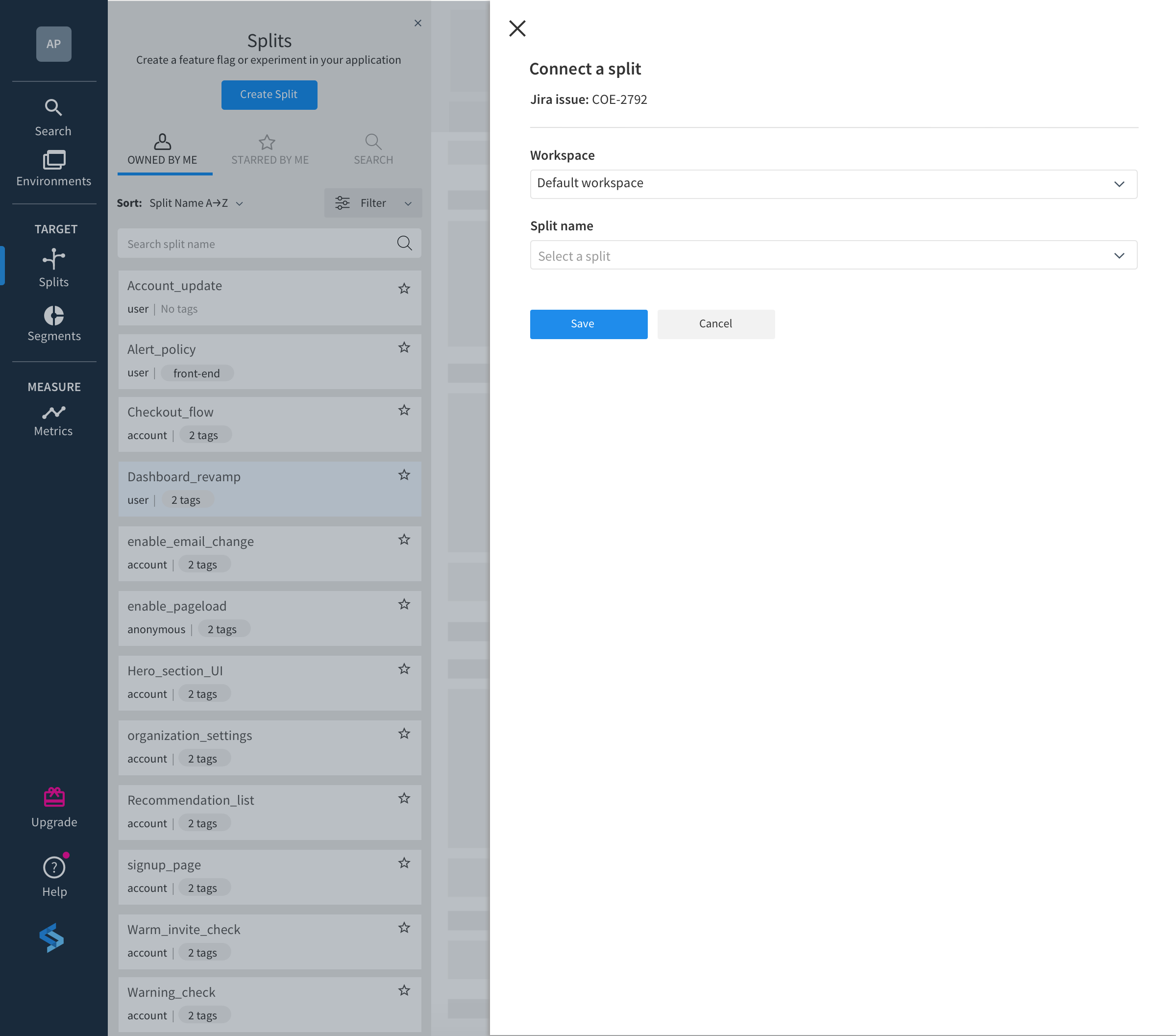
W przypadku wybrania opcji Utwórz flagę funkcji nastąpi przekierowanie do formularza tworzenia flagi funkcji (splitu) w rozwiązaniu Split. W tym miejscu wystarczy wskazać przestrzeń roboczą (wybraną w trakcie konfiguracji Jira Cloud w rozwiązaniu Split), nadać splitowi nazwę, wybrać typ ruchu (typ kluczy używanych do oceny flagi) oraz wskazać co najmniej jednego właściciela (użytkownika z uprawnieniami do edycji tego splitu). Warto również uzupełnić pola Tags (Tagi) oraz Description (Opis), aby ułatwić sobie oraz innym członkom zespołu porządkowanie i identyfikowanie splitów w miarę skalowania.
Ponownie numer zgłoszenia Jira został wstępnie wypełniony dla wygody. W razie potrzeby w polu zgłoszenia Jira można również dodać wiele zgłoszeń Jira.
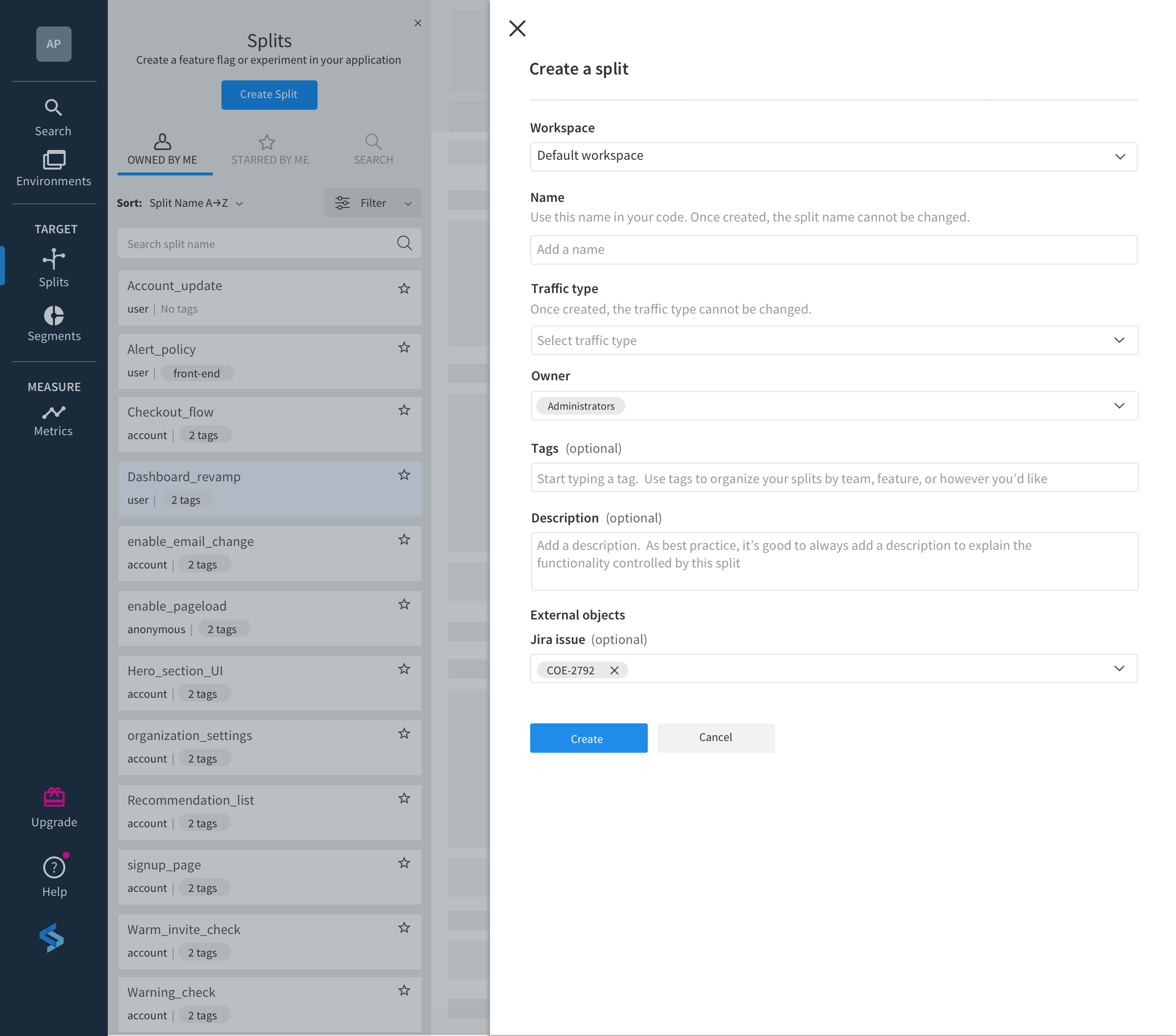
Gdy flaga funkcji zostanie pomyślnie dodana do zgłoszenia Jira, w polu Wydania będzie widać nazwę oraz status flagi funkcji. Jeśli flaga ma już skonfigurowane reguły targetowania, status odzwierciedlony w polu Wydania będzie miał wartość „WŁ.” (niezależnie od tego, czy flaga będzie aktywnie targetowała użytkowników, czy nie). Jeśli do flagi nie dodano żadnych reguł targetowania, jej status to „WYŁ.”.
Opcjonalnie, w razie potrzeby, można kliknąć ikonę „+” obok pola Wydania, aby dodać wiele flag funkcji. W przypadku wielu połączonych flag wyświetlana będzie liczba flag ze statusem „WŁ.”. Jeśli dla żadnej flagi nie zostanie skonfigurowana reguła targetowania, widoczna będzie liczba flag ze statusem „WYŁ.”. Po umieszczeniu kursora na polu Wydania zostaną wyświetlone nazwy flag.
Krok 2: Ustawianie reguł targetowania dla flagi funkcji
Rozwiązanie Split oferuje wiele sposobów kierowania do użytkowników przy użyciu flag funkcji w ramach wdrażania kontrolowanego.
Wdrażanie kontrolowane polega na wprowadzaniu funkcji z wykorzystaniem bardzo szczegółowego targetowania użytkowników. Pozwala to na stopniowe wydawanie nowych funkcji, upewniając się, że mniejsza grupa użytkowników będzie miała dobre doświadczenia przed udostępnieniem ich większej grupie.
Dla każdego wariantu można wskazać konkretnych użytkowników w oparciu o wstępnie zdefiniowane listy: (segmenty), reguły targetowania i procentowy udział w ruchu. Reguły targetowania mogą opierać się na dowolnym atrybucie użytkownika dostępnym dla pakietu SDK rozwiązania Split uruchomionego w danej aplikacji, takim jak lokalizacja, wiek, wielkość koszyka itp. Po zebraniu razem te metody targetowania umożliwiają precyzyjną kontrolę nad segmentacją użytkowników na potrzeby wdrożeń i eksperymentów.
Na początek zostanie przedstawiony proces wdrażania kontrolowanego, w którym funkcję najpierw udostępnia się określonemu odsetkowi użytkowników. Można w ten sposób przetestować nową funkcję na niewielkim odsetku użytkowników i sprawdzić ich reakcje (oraz sposób działania aplikacji). Jeśli reakcje będą pozytywne, można zwiększać ten odsetek do momentu, gdy 100% użytkowników będzie już korzystało z nowej funkcji.
Do wdrażania kontrolowanego według odsetka użytkowników służy funkcja Default Rule (Reguła domyślna) w rozwiązaniu Split. Ta reguła jest stosowana w przypadku braku jakichkolwiek innych reguł targetowania lub w odniesieniu do użytkowników, którzy nie spełniają kryteriów zdefiniowanych we wszelkich innych regułach targetowania.
Kliknij flagę funkcji w polu Wydania w systemie Jira. Nastąpi przekierowanie na kartę Targeting rules (Reguły targetowania) flagi w rozwiązaniu Split. Przed utworzeniem jakichkolwiek reguł targetowania trzeba w pierwszej kolejności zdefiniować warianty w obszarze Define Treatments (Zdefiniuj warianty). Warianty flagi to różne odmiany funkcji, które chcesz zastosować u użytkowników. Ich najprostszą postacią są warianty „On” (pokaż funkcję) lub „Off” (nie pokazuj funkcji).
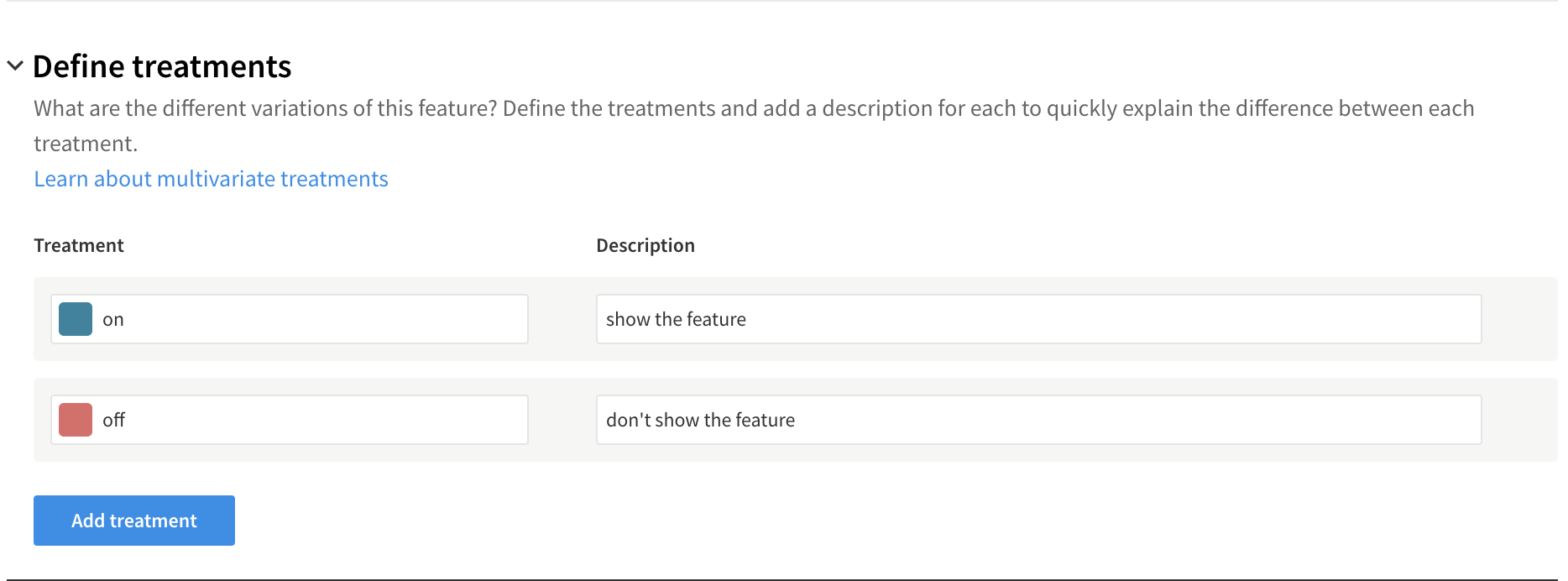
Po zdefiniowaniu wariantów przewiń w dół do reguły Set the default (Ustaw domyślną) i opcję Percentage (Odsetek) z listy rozwijanej serve (dostarczanie). W tym miejscu możesz przypisać odsetek użytkowników przydzielanych losowo do każdego wariantu. Wartości procentowe zależą od tolerancji ryzyka. Przykładowo, jeśli jest to funkcja wysokiego ryzyka, możesz ustawić 1% przy „On” i 99% przy „Off”. Po przydzieleniu wartości procentowych do poszczególnych wariantów kliknij przycisk Save changes (Zapisz zmiany) w prawym górnym rogu karty, aby zastosować regułę.
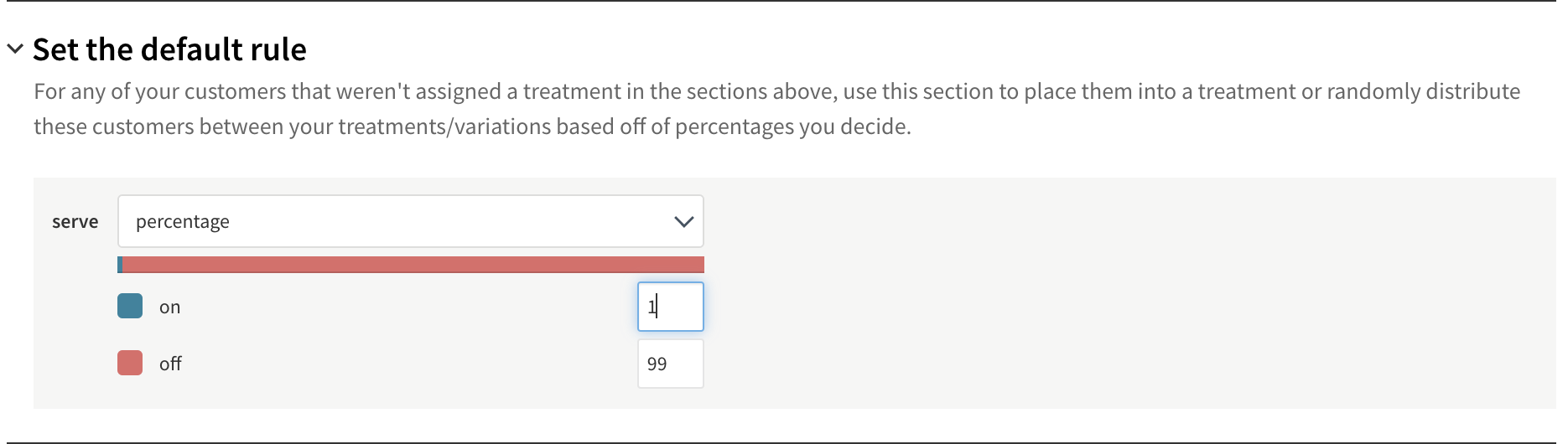
Teraz po wyświetleniu tej flagi funkcji obok pola Wydania w systemie Jira zobaczysz zaktualizowany status „WŁ.” oznaczający, że flaga została skonfigurowana z zastosowaniem reguł targetowania. Po umieszczeniu kursora na fladze pojawi się nazwa wariantu i odsetek użytkowników przypisanych losowo do danego wariantu. W tym przykładzie po umieszczeniu kursora będzie widoczna informacja „1% on” (1% wł.). W przypadku zmodyfikowania reguł targetowania w rozwiązaniu Split wartość wyświetlana po umieszczeniu kursora zostanie automatycznie zaktualizowana.
Przykładowo, jeśli zdecydujesz się dodać regułę, aby testerzy QA zawsze otrzymywali wariant „On”, a nie byli przydzielani losowo do 1% użytkowników z wariantem „On” lub 99% użytkowników z wariantem „Off” na podstawie reguły domyślnej, możesz z łatwością skonfigurować właściwe ustawienie w rozwiązaniu Split poprzez utworzenie segmentu zawierającego testerów QA.
Po utworzeniu segmentu w rozwiązaniu Split wróć na kartę Targeting rules (Reguły targetowania) i kliknij opcję Create Whitelists (Utwórz listy dozwolonych), aby dodać segment testerów QA, dzięki czemu zawsze będą oni otrzymywali wariant „On”.
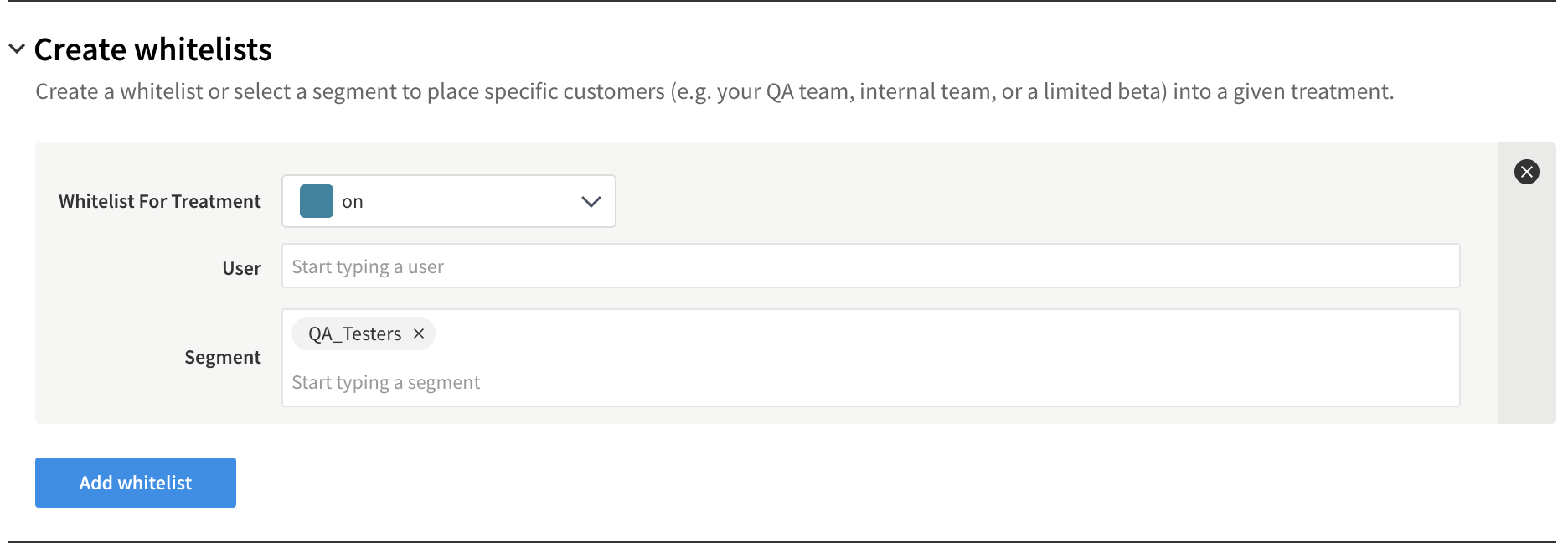
Jeśli teraz spojrzysz na tę flagę funkcji obok pola Wydania w systemie Jira, po umieszczeniu kursora na fladze zobaczysz liczbę obowiązujących reguł targetowania. W tym przykładzie po umieszczeniu kursora pojawi się informacja „2 rules” (2 reguły).
Krok 3: Udostępnienie flagi funkcji większej liczbie użytkowników
Gdy zyskasz pewność, że funkcję można udostępnić większej liczbie użytkowników, możesz zaktualizować pozycję Default Rule (Reguła domyślna) i zwiększyć odsetek użytkowników przypisywanych losowo do wariantu „On”.
Najlepiej jeśli wcześniej upewnisz się, że nie ma żadnych niezamkniętych zgłoszeń Jira powiązanych z daną flagą funkcji. Można to szybko sprawdzić w rozwiązaniu Split, przechodząc na kartę Additional settings (Dodatkowe ustawienia) i przeglądając obszar External objects (Obiekty zewnętrzne) danej flagi (splitu). W tym przypadku widać, że zgłoszenie połączone w kroku 1 ma status Gotowe i nie ma żadnych innych zaległych zgłoszeń. Można zatem bezpiecznie zwiększyć zasięg splitu!
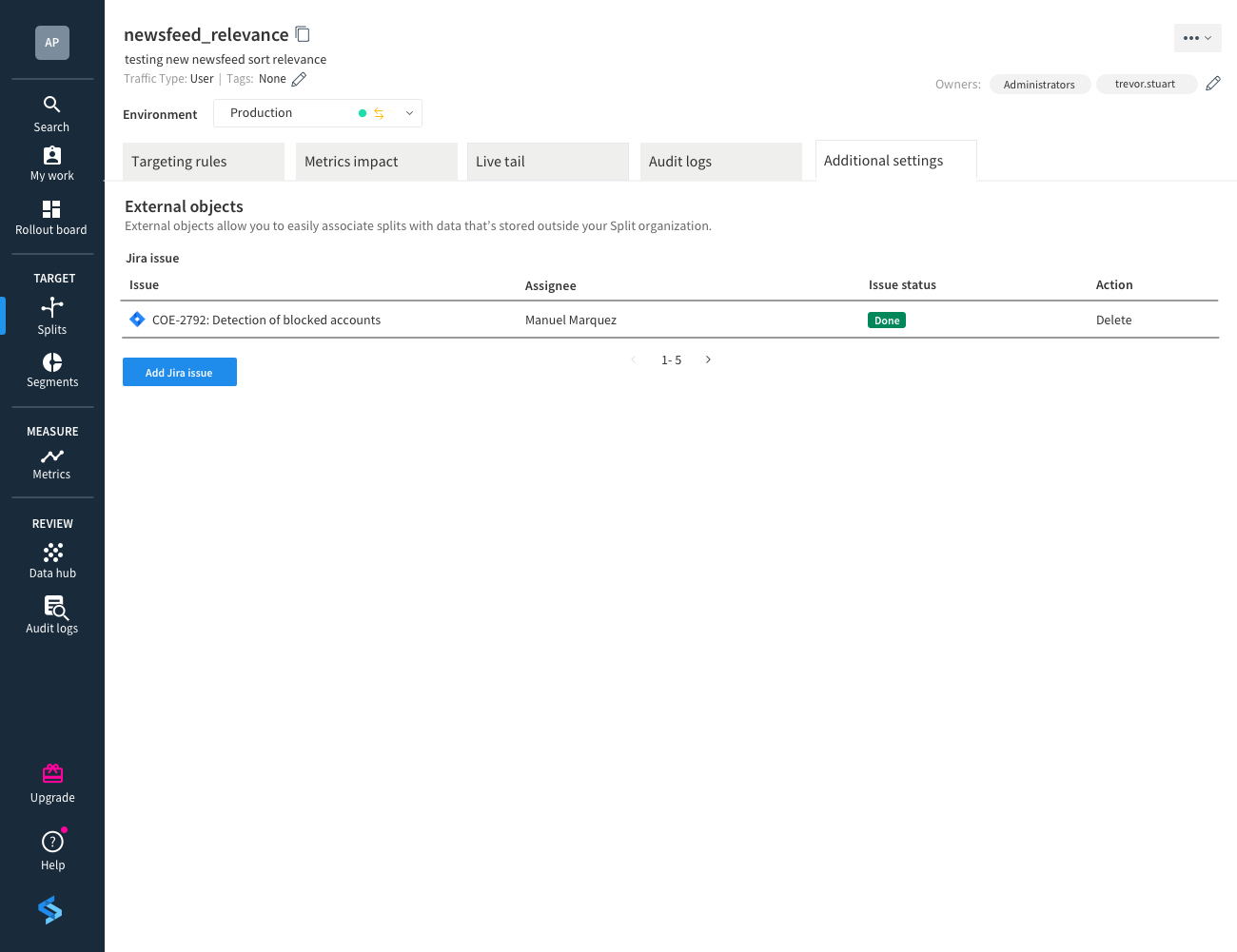
Jeśli zauważysz zgłoszenie, którego status będzie inny niż Gotowe, możesz je kliknąć, aby wyświetlić jego szczegóły w systemie Jira, lub skontaktować się bezpośrednio z osobą przypisaną, aby uzyskać aktualne informacje. W tym miejscu możesz również dodać więcej zgłoszeń Jira.
Aby udostępnić split większej liczbie użytkowników, wróć na kartę Targeting rules (Reguły targetowania) danego splitu i zaktualizuj wartości procentowe w obszarze Default Rule (Reguła domyślna), ustalając przydziały według własnego uznania. Ten krok można powtarzać, dopóki funkcja nie zostanie wdrożona u 100% użytkowników.
Zobacz więcej integracji dla Atlassian Open DevOps.
Udostępnij ten artykuł
Następny temat
Zalecane lektury
Dodaj te zasoby do zakładek, aby dowiedzieć się więcej na temat rodzajów zespołów DevOps lub otrzymywać aktualności na temat metodyki DevOps w Atlassian.

Społeczność DevOps

Ścieżka szkoleniowa DevOps
